
Det råder ingen tvekan om att Google Chrome just nu är den mest populära webbläsaren för Windows, Android och macOS. Jämfört med alla andra webbläsare ger Google Chrome användarna fler funktioner och alternativ. Vidare kan du också installera tillägg för att lägga till ytterligare funktioner till webbläsaren.
Om du har använt Google Chrome ett tag vet du kanske att webbläsaren döljer hela webbadressen i adressfältet. I den senaste versionen döljer webbläsaren också “https://” och “www”-delen av länken du besöker.
Även om det är en liten förändring kan det irritera användare som håller koll på “HTTP”- och “HTTPS”-protokollen när de besöker webbplatser. Så om du är irriterad över ändringen och vill se webbadressen i full längd i adressfältet, då läser du rätt artikel.
Steg för att visa hela webbadressen i Chromes adressfält
I den här artikeln kommer vi att dela en detaljerad guide om hur du visar hela webbadressen i Chromes adressfält 2020. Du behöver bara aktivera dolda flaggor i Chrome-webbläsaren för att visa hela webbadressen i adressfältet.
Steg 1. Öppna först webbläsaren Google Chrome på din PC.
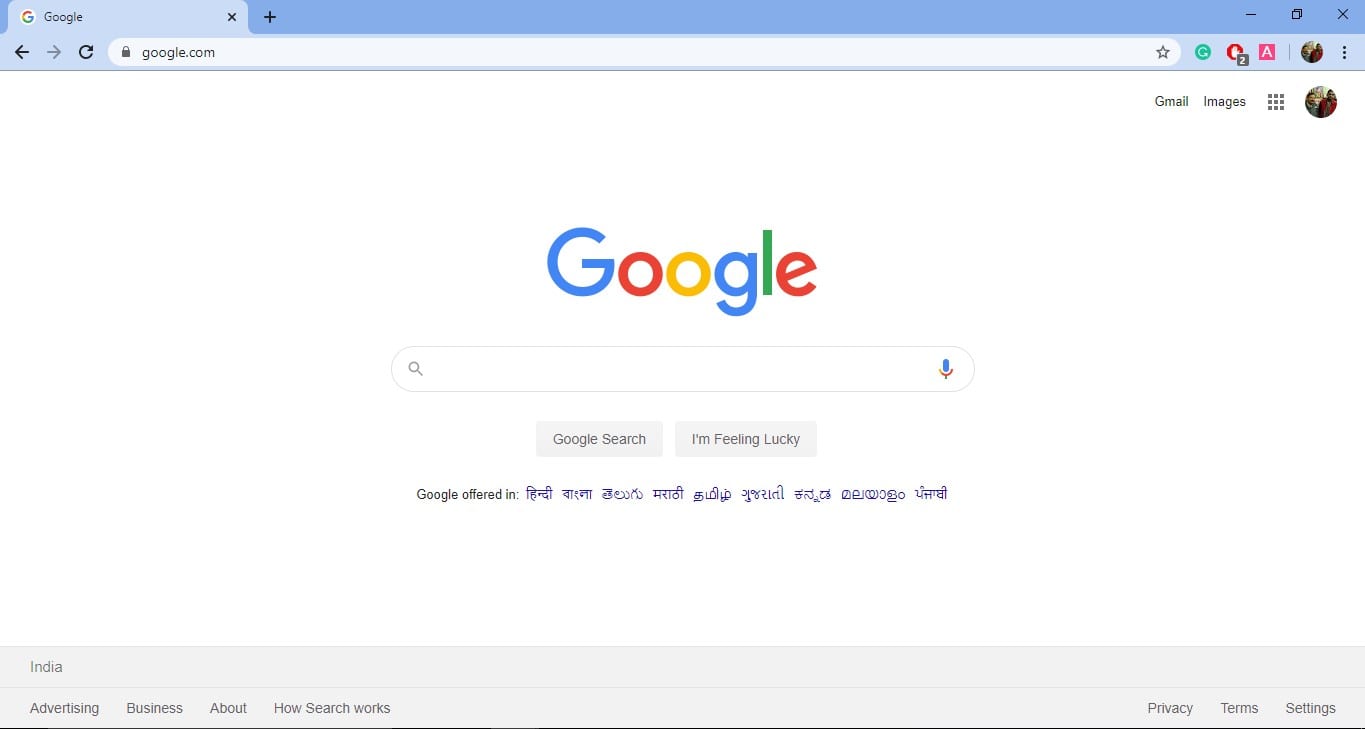
Steg 2. Gå nu till sidan ‘Chrome://flags’.
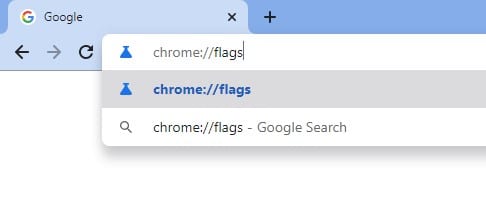
Steg 3. På Chrome-flaggorsidan, sök efter alternativet “Kontextmeny visa fullständiga webbadresser”.
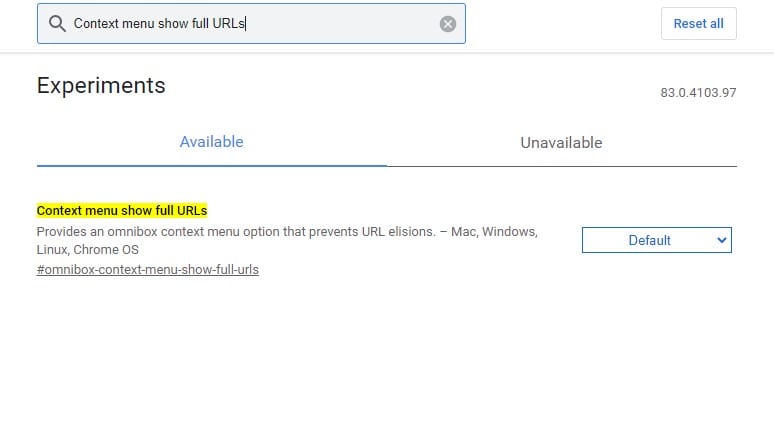
Steg 4. Välj “Aktiverad” i rullgardinsmenyn
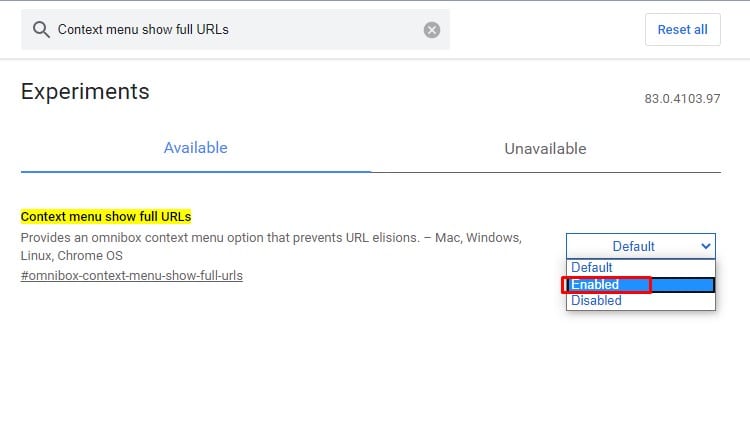
Steg 5. Klicka slutligen på knappen “Starta om” för att starta om webbläsaren.
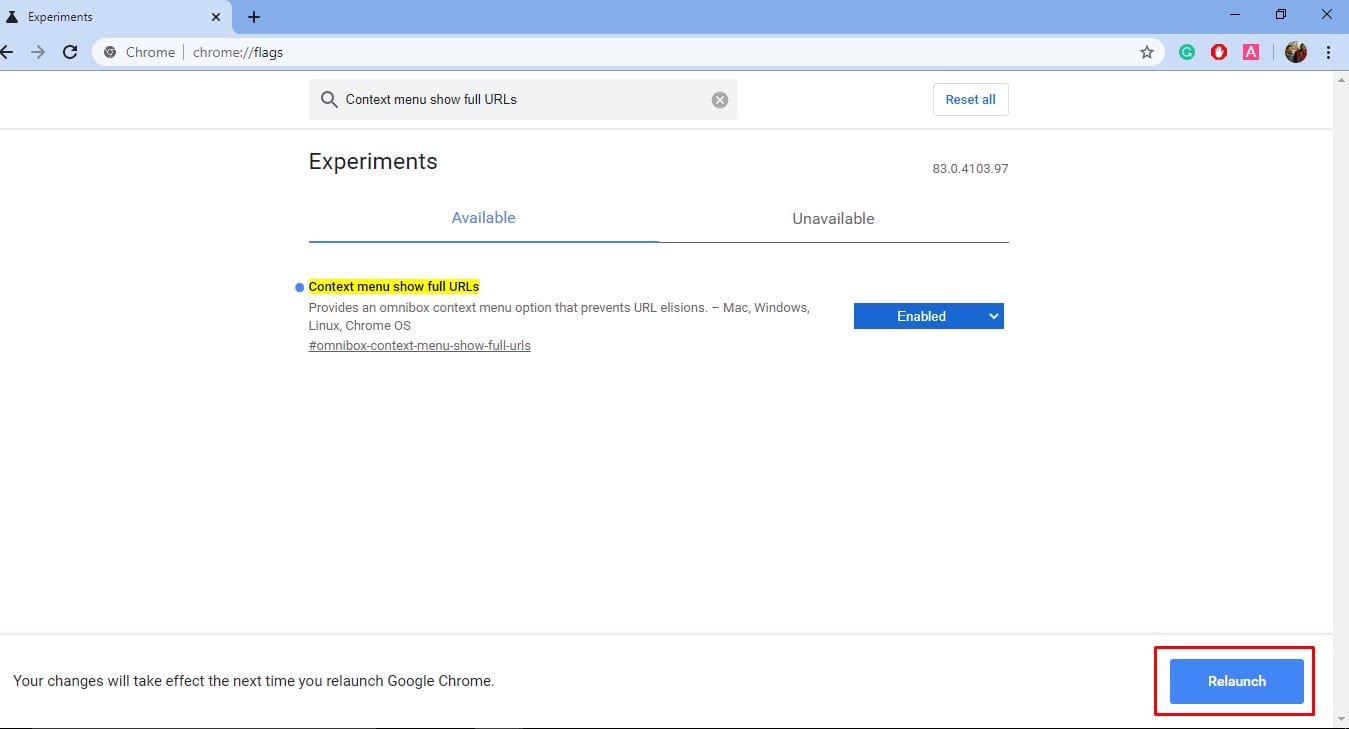
Steg 6. Efter omstarten högerklickar du i adressfältet och väljer “Visa alltid fullständiga webbadresser” från högerklicksmenyn.
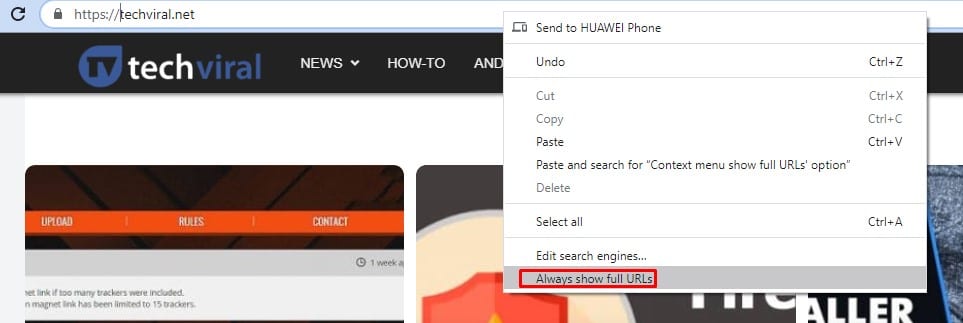
Det är allt! Du är färdig. Så här kan du få Chrome att visa hela webbadressen i adressfältet.
Så den här artikeln handlar om hur du visar hela webbadressen i Chromes adressfält. Jag hoppas att den här artikeln hjälpte dig! Dela den med dina vänner också.
